Desenfoque de diafragma
El modo Desenfoque de diafragma permite acentuar un objeto específico en la imagen difuminando el resto. A diferencia del modo Miniatura, este modo le permite especificar la forma de la zona nítida (elipse, rectángulo).
Los fotógrafos consiguen este efecto abriendo el diafragma al máximo y utilizando diferentes lentes. Con AKVIS Refocus AI puede crear un fondo borroso en un clic.


Nota: Este modo solo está disponible en las licencias Home Deluxe y Business. Compare las licencias aquí.
Siga los pasos siguientes para aplicar este efecto a una foto:
Paso 1. Ajuste la opción de Vista previa:
Previo rápido - esta opción le permite probar la configuración de una copia pequeña de la imagen original.
Procesamiento completo - la imagen será procesada en su tamaño original con los parámetros elegidos.
El procesamiento de la imagen, en la parte visible en la ventana, se inicia automáticamente cada vez que se cambia un parámetro o el área de efecto.
Cuando los parámetros son ajustados, se recomienda probar el tratamiento completo, para asegurarse de que los mejores ajustes son elegidos. Seleccione la opción Procesamiento completo o haga clic en  .
.
Paso 2. Active la herramienta Zona de desenfoque ![]() y ajuste el área en el que se aplica el efecto con los marcadores que aparecen sobre la imagen en la pestaña Después.
y ajuste el área en el que se aplica el efecto con los marcadores que aparecen sobre la imagen en la pestaña Después.
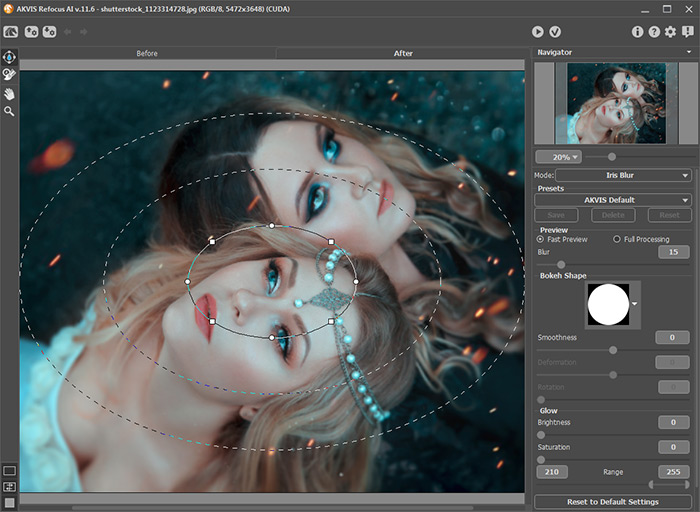
- la línea continua determina el tamaño del área de enfoque;
- los puntos redondos sirven para girar, estirar o comprimir el área en el que se aplica el efecto;
- los marcadores cuadrados permiten cambiar una forma de una elipse;
- la línea de puntos interior ajusta la suavidad de la transición del área nítida a la borrosa;
- la línea de puntos exterior marca los límites del área de máximo desenfoque.
El cursor tomará la forma de flechas entrecruzadas ![]() , si lo coloca el cursor sobre el área de enfoque. Si mantiene pulsado el botón izquierdo del ratón, el enfoque se podrá desplazar hacia cualquier lugar de la imagen.
, si lo coloca el cursor sobre el área de enfoque. Si mantiene pulsado el botón izquierdo del ratón, el enfoque se podrá desplazar hacia cualquier lugar de la imagen.
Para cambiar el ancho de cualquiera de las áreas, coloque el cursor sobre la línea que marca los límites del área en cuestión (el cursor tomará la forma de una flecha de dos puntas ![]() ), haga clic con el botón izquierdo del ratón y desplace la línea.
), haga clic con el botón izquierdo del ratón y desplace la línea.
Al colocar el cursor sobre un punto redondo, el cursor tomará la forma de una flecha semicircular ![]() . Al mantener pulsado el botón izquierdo del ratón, podrá girar, estirar y comprimir el área de enfoque.
. Al mantener pulsado el botón izquierdo del ratón, podrá girar, estirar y comprimir el área de enfoque.
Haga clic y arrastre el marcador cuadrado para cambiar una forma del área de enfoque.
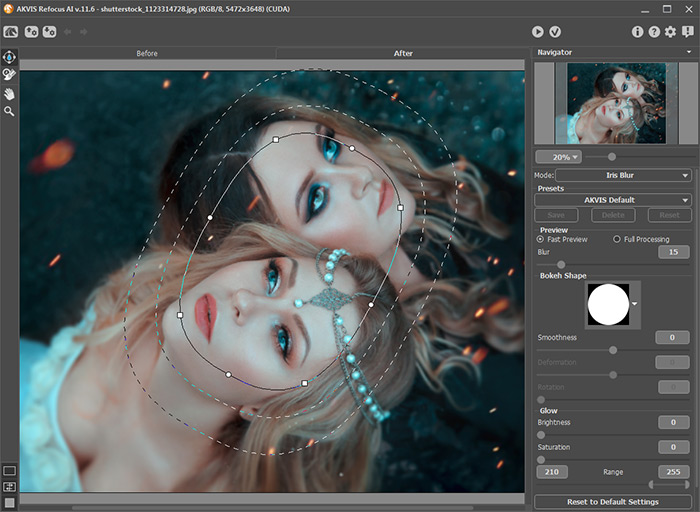
Consejo: Para ocultar las líneas desactive la herramienta ![]() .
.
Paso 3. Puede utilizar uno de los presets (preajustes) listos para usar o ajustar los parámetros.
El parámetro Desenfoque permite cambiar la intensidad del efecto. Cuanto más alto es el valor, mayor es el efecto borroso.

Desenfoque = 25

Desenfoque = 50
Paso 4. Todos los puntos de luz en el área desenfocada toman la forma de un resplandor brillante. Por defecto, se ven como discos redondos.
Puede cambiar su forma por ajustar los parámetros de la sección Forma de bokeh.
Con el uso de los parámetros Brillo, puede aumentar el brillo y la saturación de los puntos de luz.
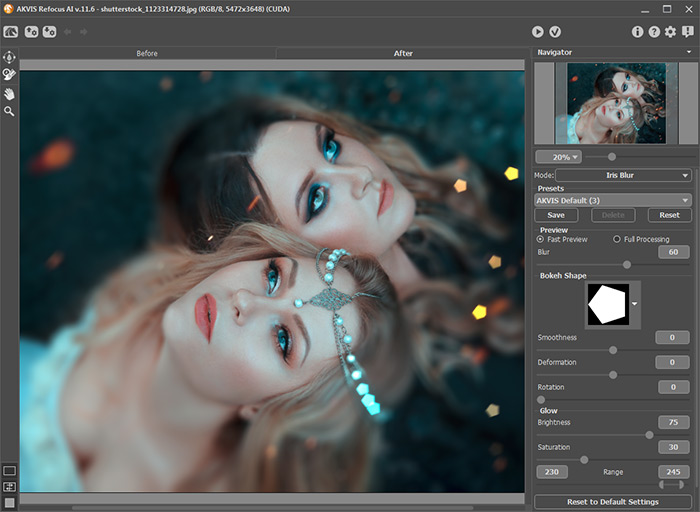
Desenfoque de diafragma
Paso 5. Haga clic en  para procesar toda la imagen.
para procesar toda la imagen.
Paso 6. El programa le permite guardar los parámetros corrientes como preset para usarlos más tarde.
Tenga en cuenta que los presets guardan sólo los valores de los parámetros en el Panel de ajustes y no guardan la zona de efecto.

